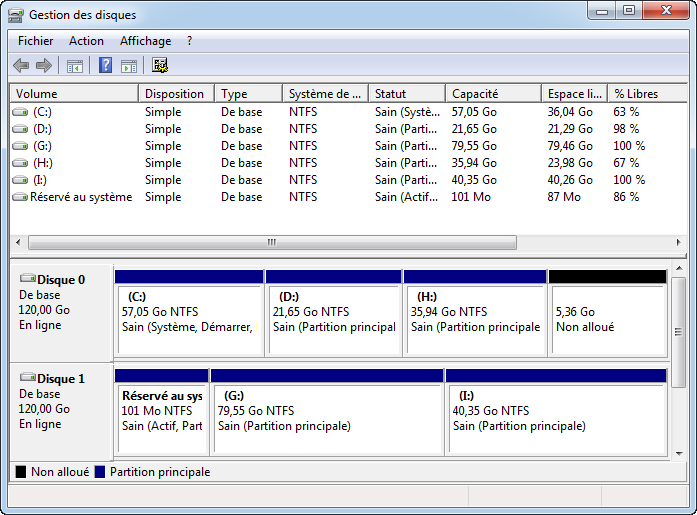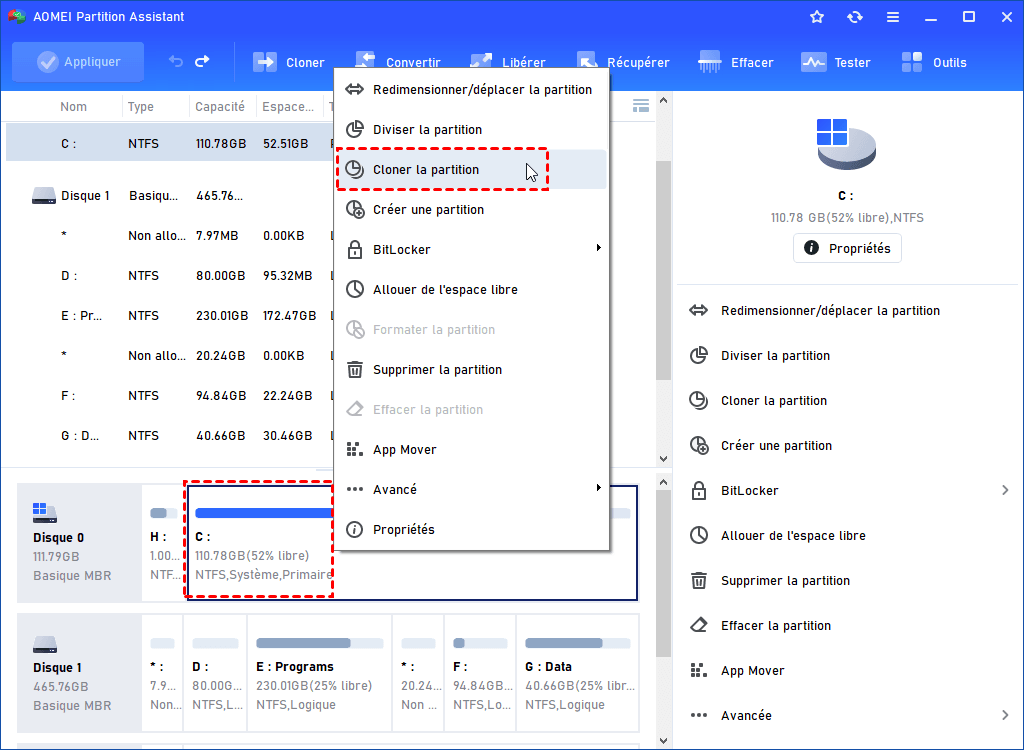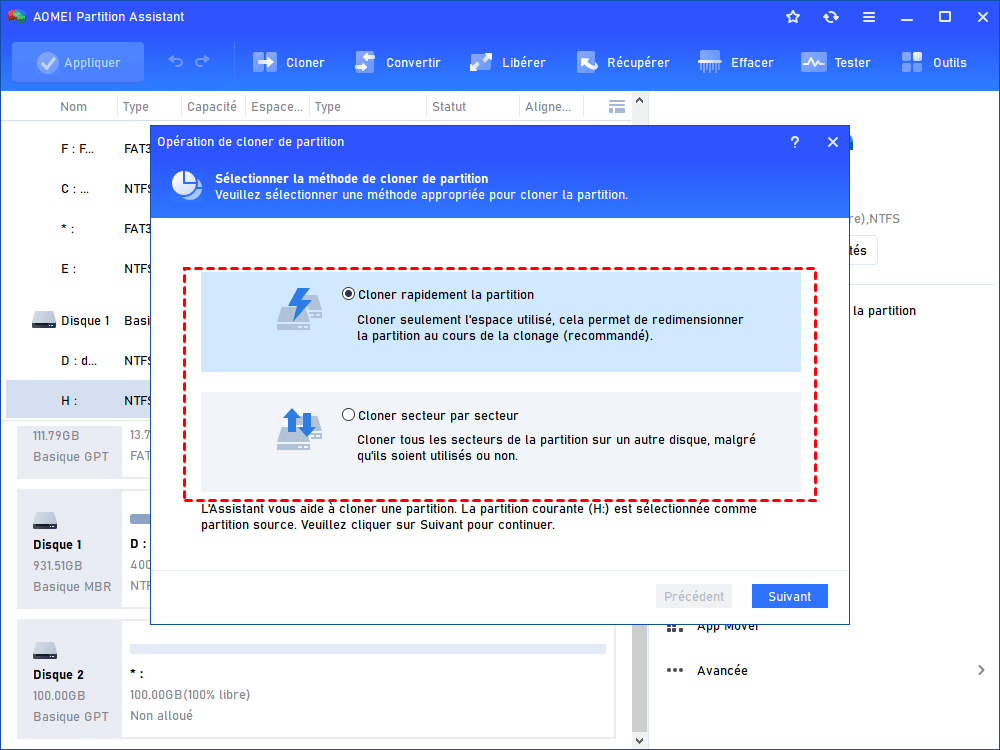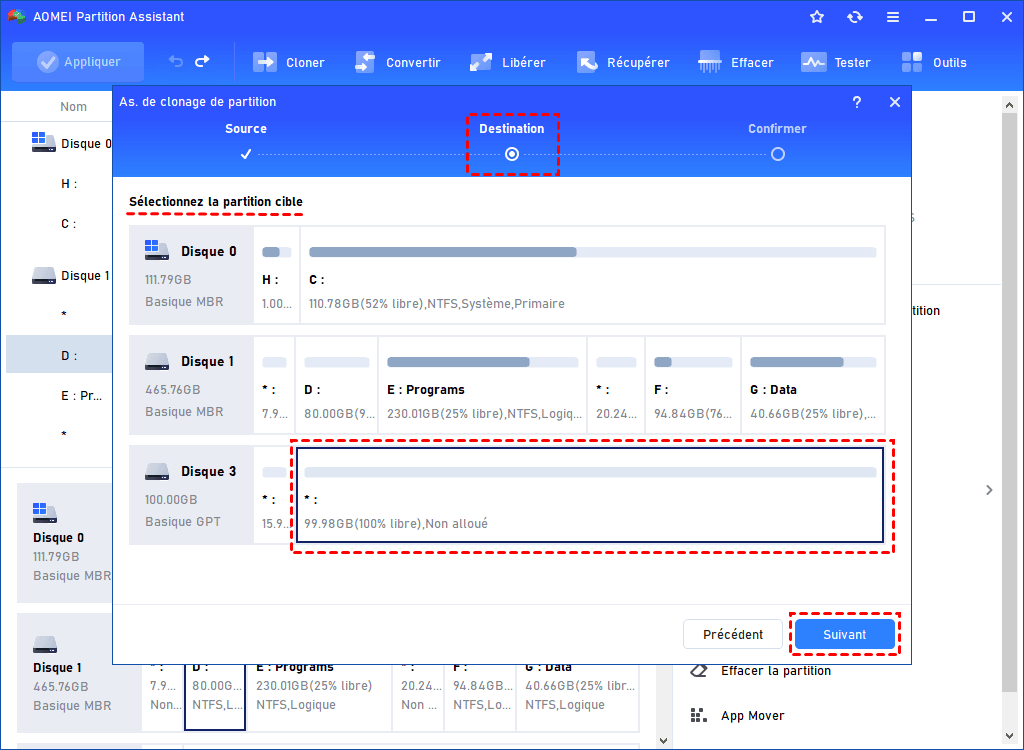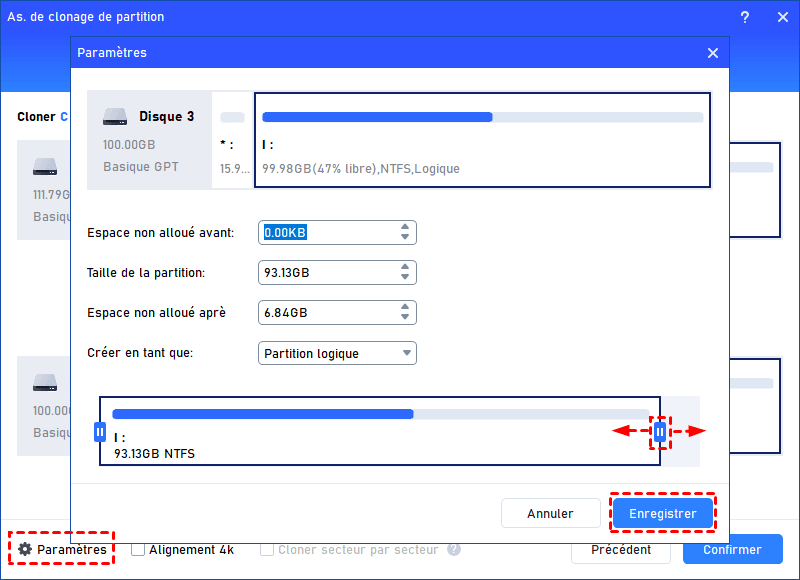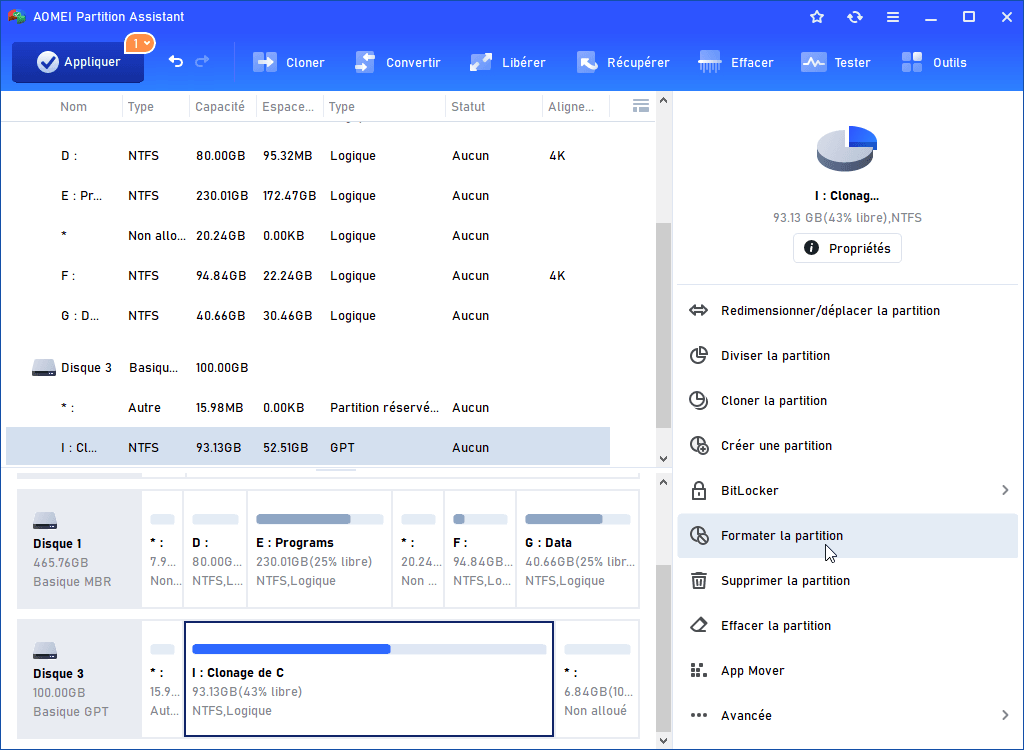Comment résoudre le problème de la partition réservée au système sur le mauvais disque dans Windows ?
La partition réservée au système se trouve sur le mauvais disque après l'installation de Windows 11/10/8/7 ? Ce tutoriel vous montrera comment déplacer la partition réservée au système vers le bon disque en toute sécurité et facilement.
Partition réservée au système sur le mauvais disque
Comment puis-je déplacer la partition réservée au système ?
Je viens de faire une nouvelle installation de Windows 10 sur mon PC aujourd'hui. J'ai le disque 0 et le disque 1. J'ai installé le système d'exploitation sur le disque 0. Mais après l'installation, j'ai constaté que la partition réservée au système se trouvait sur le disque 1. Elle est séparée du système d'exploitation. Existe-t-il un moyen de déplacer la partition réservée au système vers le disque 0 en toute sécurité ?
La partition réservée au système se trouve généralement sur le même disque que la partition système (habituellement le lecteur C). Toutefois, certains utilisateurs constatent que ces partitions ne sont pas sur le même disque après l'installation du système, comme l'utilisateur l'a constaté dans le cas présent. Cela est dû à l'environnement d'installation, et peut se produire lorsque l'ordinateur dispose de plusieurs disques durs. Cet article vous montrera comment déplacer la partition réservée au système sur le bon disque.
Qu'est-ce que la partition réservée au système ?
Avant de la déplacer, vous devez déterminer ce qu'est la partition réservée au système.
Lorsque le système Windows gère le disque pour la première fois, la partition réservée au système est utilisée pour stocker les fichiers de démarrage du système. Lorsque vous utilisez le BIOS hérité et le schéma de partition MBR, une partition réservée au système Microsoft est créée ; lorsque vous utilisez le BIOS UEFI et le schéma de partition GPT, une partition système EFI est créée. En fait, ces deux partitions sont des partitions réservées au système qui contiennent les fichiers d'amorçage nécessaires au démarrage de Windows. Par conséquent, si cette partition est manquante, votre ordinateur ne démarrera pas.
Comment déplacer la partition réservée au système sur un autre disque ?
Vous pouvez cloner la partition réservée au système sur le disque système, puis supprimer l'ancienne partition. Étant donné qu’elle contient des fichiers pour démarrer le système, afin d'éviter les erreurs de fonctionnement ou d'autres situations, veuillez d'abord créer un disque de réparation système. Suivez ensuite les instructions ci-dessous :
1. Appuyez sur Windows + R et entrez diskmgmt.msc pour ouvrir la Gestion des disques.
2. Dans le disque système, créez un nouveau volume simple qui est égale ou plus grande que la partition réservée du système
3. Pour que l'ancienne partition réservée au système soit visible dans l'Explorateur de fichiers Windows, vous devez lui attribuer une lettre de lecteur (par exemple, O).
4. Copiez tout le contenu de l'ancienne partition sur le volume nouvellement créé par copier-coller. Cela devrait inclure le dossier Boot, bootmgr et BOOTSECT.BAK.
5. Supprimez la lettre de lecteur de la nouvelle partition réservée au système, puis marquez-la comme active.
6. Redémarrez maintenant votre ordinateur pour voir s'il démarre correctement. Si le démarrage est réussi, supprimez l'ancienne partition réservée au système ; si le démarrage échoue, utilisez le disque de réparation système pour le réparer.
Autres solutions pour résoudre le problème de partition réservée au système sur le mauvais disque
Étant donné que la méthode précédente est compliquée et comporte le risque de rendre l'ordinateur impossible à démarrer, nous ne la recommandons pas aux utilisateurs ordinaires.
Pour résoudre facilement et en toute sécurité le problème de la partition réservée au système sur le mauvais disque, nous vous recommandons vivement d'utiliser AOMEI Partition Assistant Standard. Il s'agit d'un outil de clonage de disque/partition professionnel, qui peut vous aider à cloner la partition réservée au système sur le disque système sans perdre de données.
Remarque : Pour cloner le disque système, veuillez passer à la version Professional.
- Conseils :
- Avant de cloner la partition réservée au système, vous devez vous assurer qu'il y a de l'espace non alloué sur le disque dur où se trouve le système d'exploitation. S'il n'y a pas d'espace non alloué, vous pouvez réduire la partition avec la fonction Redimensionner/déplacer la partition.
- N'oubliez pas que la partition réservée au système doit être la partition principale. Si votre nouvelle partition est un lecteur logique, vous devez d'abord convertir la partition logique en principale sans perdre de données.
Étape 1. Téléchargez, installez et lancez AOMEI Partition Assistant Standard. Cliquez avec le bouton droit sur la partition cible dans la fenêtre principale et sélectionnez Cloner la partition.
Étape 2. Dans cette fenêtre, deux méthodes différentes sont disponibles pour cloner la partition. Sélectionnez l'une d'entre elles en fonction de vos besoins, puis cliquez sur Suivant.
☞ Cloner rapidement la partition clone uniquement la partie utilisée et peut ajuster la taille de la partition.
☞ Cloner secteur par secteur clone la totalité de la partition, y compris la partie inutilisée.
Étape 3. Sélectionnez un espace non alloué sur le disque où se trouve le système d'exploitation. Si vous copiez une partition sur SSD, vous pouvez cocher l'option Optimiser les performances pour le SSD. Cliquez ensuite sur Suivant.
Étape 4. Dans la fenêtre contextuelle, vous pouvez redimensionner la partition selon vos besoins, ou vous pouvez conserver les paramètres par défaut. Cliquez ensuite sur Terminer.
Étape 5. Dans l'interface principale, vous pouvez prévisualiser le résultat. Si vous êtes satisfait, cliquez sur Appliquer et Exécuter pour effectuer cette opération.
Conclusion
Ce tutoriel explique en détail la solution pour la partition réservée au système sur le mauvais disque. Avec le logiciel AOMEI, vous pouvez cloner la partition réservée au système facilement et efficacement. Si vous utilisez Windows Server, veuillez passer à AOMEI Partition Assistant Server.